Tempel sebagai Teks Biasa di Windows 10 menggunakan Clipboard History
Sekarang dimungkinkan untuk Menempel sebagai Teks Biasa di Windows 10 menggunakan Clipboard History. Microsoft telah memperbarui fitur Clipboard History bawaan, sehingga setiap pengguna dapat menikmati kemampuan untuk dengan cepat menempelkan beberapa fragmen teks ke dokumen tanpa memformat aslinya. Ini adalah fitur yang sudah lama ditunggu-tunggu oleh banyak orang.
Iklan
Faktanya, kemampuan untuk menempelkan fragmen teks tanpa memformat sudah tersedia di aplikasi tertentu dan di layanan web tertentu. Misalnya, sudah lama ada di aplikasi Microsoft Office.
Di Word, Anda dapat menggunakan Tempel khusus > Tempel sebagai teks biasa. Ada juga hotkey untuk itu, Ctrl+Shift+V. Selain Word, aplikasi serupa tersedia di Excel, Outlook, dan aplikasi lainnya.
Perangkat lunak web WordPress yang populer menawarkan opsi yang sama di editor teksnya saat Anda menulis posting.
Terakhir, semua browser web modern memungkinkan Anda untuk menempelkan fragmen yang disalin sebagai teks tanpa memformat menggunakan tombol pintas Ctrl+Shift+V alih-alih Ctrl + V.
Jelas, tidak semua aplikasi Windows memiliki fitur seperti itu di luar kotak. Beberapa dukungan sederhana untuk paste langsung (Ctrl + V). Untuk mempermudah penggunaan, Microsoft telah memperbarui Sejarah Papan Klip pilihan Windows 10. Jadi, jika Anda memiliki mengaktifkan Riwayat Clipboard, sekarang Anda dapat menikmati fitur tersebut.
Posting ini akan menunjukkan kepada Anda cara Menempel sebagai Teks Biasa di Windows 10.
Untuk Menempel sebagai Teks Biasa di Windows 10 menggunakan Clipboard History
- Buka jendela Clipboard History (tekan Win+V untuk itu).
- Temukan fragmen teks yang ingin Anda tempel.
- Klik tombol menu 'Lihat lainnya' dengan tiga titik di sebelah kanan entri.
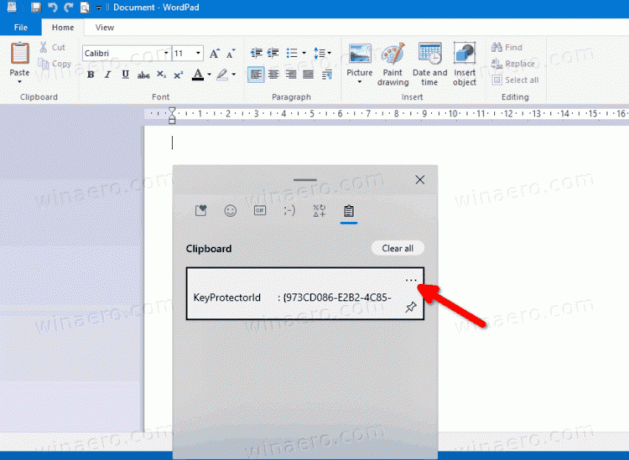
- Klik Tempel sebagai teks tombol.

Kamu selesai. Fragmen teks pilihan Anda akan ditempelkan ke aplikasi aktif tanpa menyimpan format aslinya.
Selain perubahan itu, Microsoft telah menambahkan opsi tambahan ke flyout clipboard. Mulai dari build 21318 Windows 10, sekarang termasuk opsi untuk memasukkan emoji, gif, smilies ASCII, dan simbol. Terakhir, ada juga kotak pencarian yang memungkinkan Anda dengan cepat menemukan fragmen teks, emoji, atau gif yang diperlukan.
